 English
English  Português
Português  Tiếng Việt
Tiếng Việt  ไทย
ไทย  العربية
العربية  हिन्दी
हिन्दी  简体中文
简体中文  Nederlands
Nederlands  Français
Français  Deutsch
Deutsch  हिन्दी
हिन्दी  Italiano
Italiano  한국어
한국어  Melayu
Melayu  Norsk bokmål
Norsk bokmål  Русский
Русский  Español
Español  Svenska
Svenska  Tamil
Tamil  Türkçe
Türkçe  Zulu
Zulu
Para Trader harus menginstal aplikasi trading (atau app) untuk melakukan trade di IQ Option. Dengan aplikasi trading IQ Option, trading akan menjadi lebih lancar dan aman. Pada artikel ini, saya akan memandu Anda untuk mengunduh dan menginstal aplikasi trading IQ Option di laptop atau PC.
Cara mengunduh dan menginstal aplikasi IQ Option di Laptop/PC
Jika Anda tidak perlu memiliki akun IQ Option, Anda harus mendaftar dengan mengklik tombol di bawah:
Daftarkan IQ Option dan Dapatkan $10.000 Gratis Risk warning: Your capital might be at risk.
Langkah 1: Akses IQ Option untuk mengunduh aplikasi IQ Option
Anda dapat mengklik tautan ini: https://iqoption.com/en/download. Setelah itu, Anda pilih file instalasi yang sesuai di PC Anda.
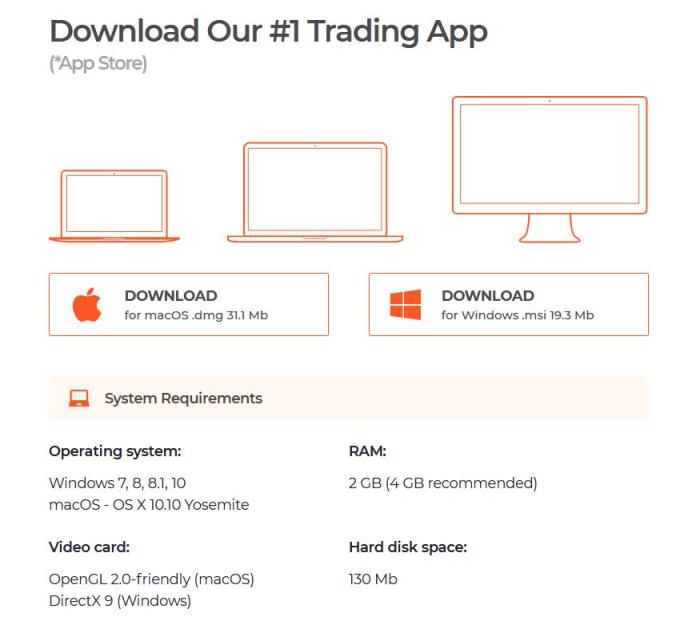
Atau, cukup klik tombol UNDUH di bagian kanan bawah layar saat Anda login ke akun IQ Option Anda di website-nya.
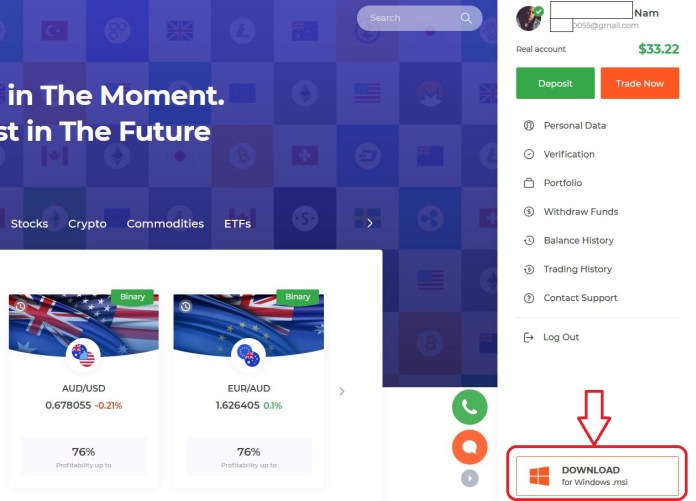
Beberapa catatan untuk laptop atau PC Anda
- OS harus Windows 7, 8, 8.1, 10 atau macOS – OS X 10.10
- Memori RAM harus dari 2gb.
Langkah 2: Instal aplikasi IQ Option
Buka file instalasi IQ Option yang sudah Anda unduh sebelumnya untuk menyiapkan instalasinya. Klik “Instal”untuk menginstal aplikasi trading IQ Option. Tunggu beberapa menit sampai instalasinya selesai.
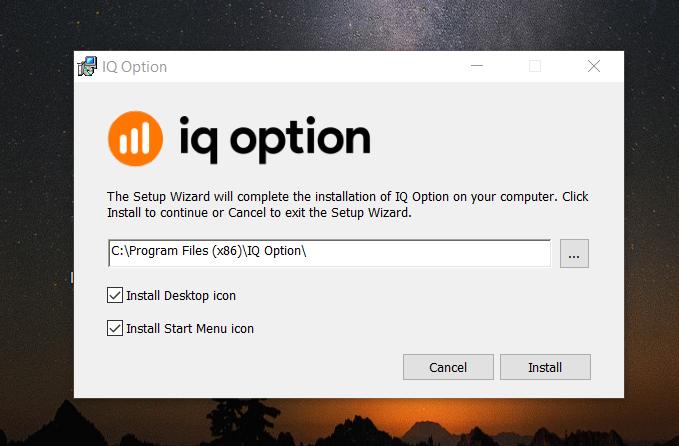
Klik “Selesai” untuk menyelesaikan instalasi aplikasi trading IQ Option.
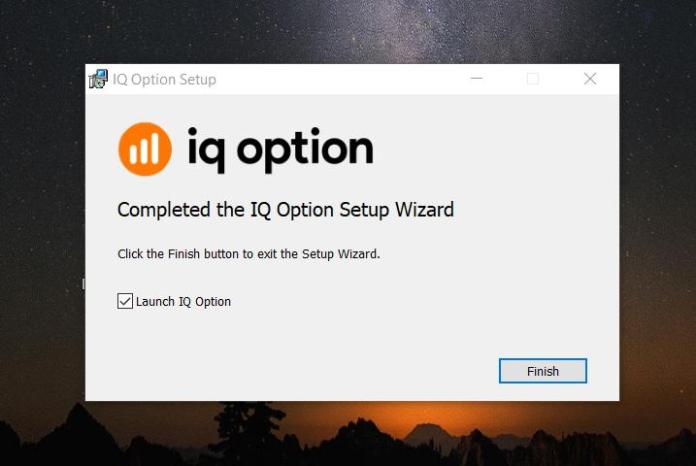
Sekarang masuk ke Desktop. Ikon aplikasi trading IQ Option sudah muncul di desktop PC Anda.
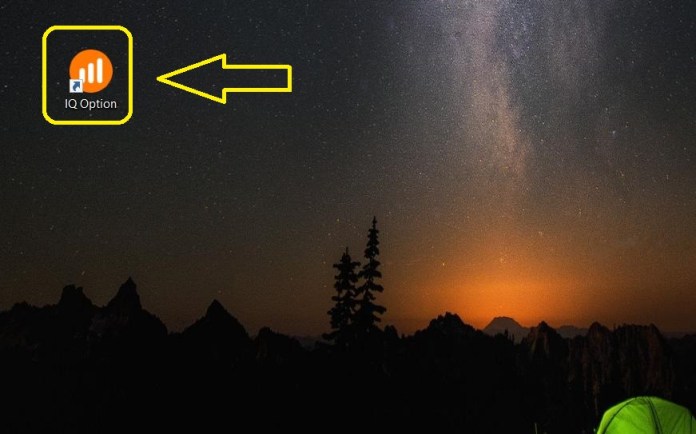
Selanjutnya, akses dan login ke akun Anda di IQ Option.
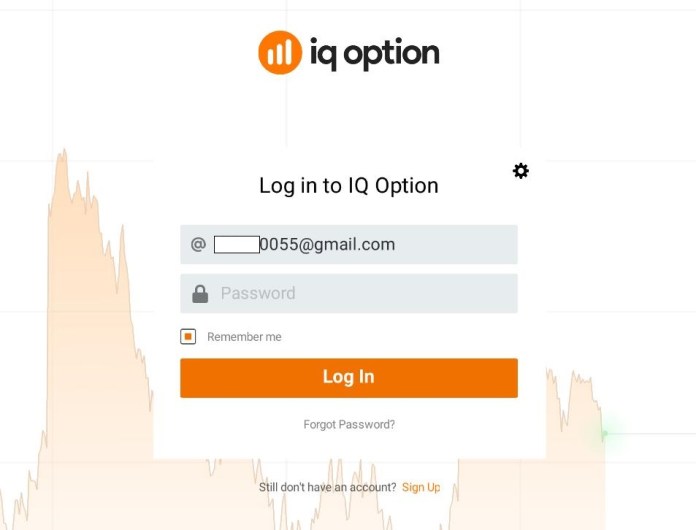
Antarmuka IQ Option di aplikasi sama dengan antarmuka di website-nya.
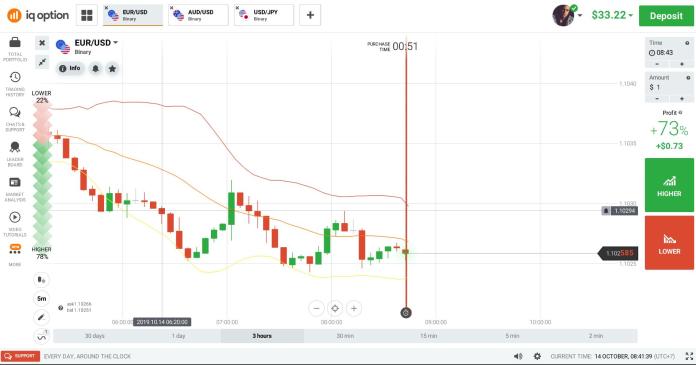
Jika Anda tidak tahu cara memasang opsi dalam IQ Option, Anda bisa membaca artikel ini untuk panduan detailnya: Panduan sederhana bertrading di IQ Option.
 English
English  Português
Português  Tiếng Việt
Tiếng Việt  ไทย
ไทย  العربية
العربية  हिन्दी
हिन्दी  简体中文
简体中文  Nederlands
Nederlands  Français
Français  Deutsch
Deutsch  हिन्दी
हिन्दी  Italiano
Italiano  한국어
한국어  Melayu
Melayu  Norsk bokmål
Norsk bokmål  Русский
Русский  Español
Español  Svenska
Svenska  Tamil
Tamil  Türkçe
Türkçe  Zulu
Zulu
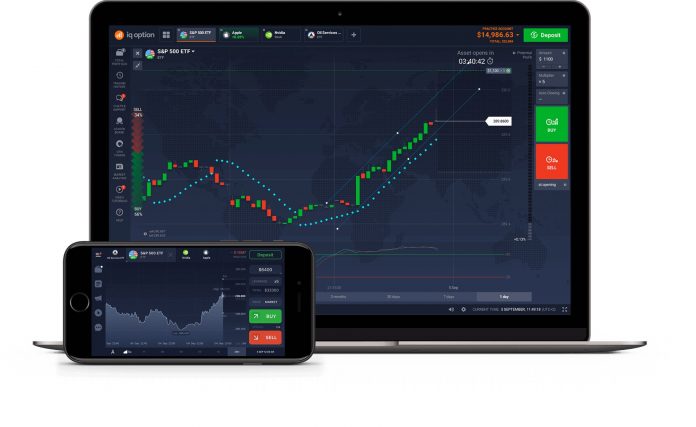
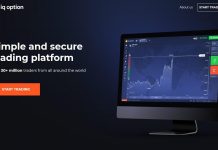

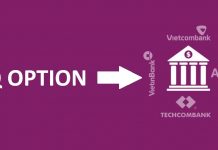



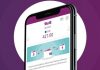

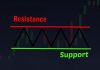
![Cara melakukan trade IQ Option pada akun Demo [diperbarui 2019]](https://iqtradingpro.com/wp-content/uploads/2019/09/how-to-trade-iq-option-on-a-demo-account-100x70.jpg)
